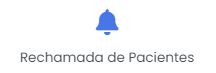
O que é a Rechamada de Pacientes?
O sistema do Prontuário Verde oferece a funcionalidade de “rechamada de pacientes”. Após a consulta, pacientes que necessitem retornar são adicionados a uma lista específica de rechamadas, onde é possível programar o próximo atendimento. Além disso, o sistema gera alertas específicos, incentivando o paciente a agendar a próxima consulta. Essa abordagem visa facilitar o acompanhamento, mantendo uma lista organizada de pacientes elegíveis para rechamada e proporcionando lembretes personalizados para promover a continuidade do cuidado médico.
✅ Recurso disponível para clientes de todos os planos do Prontuário Verde
*Para utilizar a rechamada automática é necessário a contratação de pacotes adicionais de WhatsApp
Como adicionar um paciente à lista de rechamada?
- Acesse o prontuário do paciente desejado;
- Na aba “Evolução” clique em “Alerta de Retorno”
 ;
; - Então informe:
- Sua unidade (caso tenha mais que uma);
- O período para retornar;
- O profissional responsável pelo atendimento;
- O motivo do retorno.
Como posso visualizar minha lista de rechamada?
No menu da esquerda vá até “Pacientes ” e clique em “Rechamada de Pacientes”.
Será apresentado uma tela com todas as rechamadas de pacientes.

Na tela de rechamada de pacientes, é possível visualizar o motivo do aviso de retorno clicando no ícone ![]() .
.
Para retirar da lista de rechamada clique no ícone![]() .
.
Também pode-se sinalizar que foi feito contato, marcando a caixa “Feito Contato?”.
Caso o paciente esteja nesta lista, um banner aparecerá no prontuário:![]()
Como ativar as Rechamadas Automáticas?
Para ativar as rechamadas automáticas, clique no botão ![]() onde todos os pacientes que estiverem a uma semana da data de retorno prevista receberão uma mensagem via WhatsApp, orientando-os a agendar sua consulta.
onde todos os pacientes que estiverem a uma semana da data de retorno prevista receberão uma mensagem via WhatsApp, orientando-os a agendar sua consulta.
Clicando sobre ![]() , você pode personalizar o texto da mensagem que será enviada ao paciente. Digite o texto desejado no campo “MENSAGEM DE RECHAMADA QUE SERÁ ENVIADA”.
, você pode personalizar o texto da mensagem que será enviada ao paciente. Digite o texto desejado no campo “MENSAGEM DE RECHAMADA QUE SERÁ ENVIADA”.
Na mesma tela, você pode também adicionar procedimentos que, após executados, terão rechamada automática. Clique em “Adicionar procedimento” ![]() , informe o procedimento e o período para o retorno.
, informe o procedimento e o período para o retorno.
Quer aprofundar seu conhecimento sobre o assunto? Assista ao nosso vídeo para obter mais detalhes e dicas práticas!
